O que é uma campanha de reconfirmação?
Antes de enviar uma campanha de reconfirmação, recomendamos que você consulte, se necessário, nossa Equipe de Conformidade. Eles podem ser contatados via e-mail, em:
gr-compliance@cs.getresponse.com.
Uma campanha de reconfirmação é a melhor maneira de proceder se você sentir que sua lista está ficando obsoleta. IIsso ajudará você a descobrir quais de seus contatos ainda desejam receber mensagens suas e quais não estão engajados. Os contatos não engajados provavelmente serão devolvidos, emitirão reclamações de spam ou cancelarão a inscrição, o que reduzirá as estatísticas da sua conta.
Para executar uma campanha de reconfirmação, você precisará de:
- Uma mensagem Newsletter
- um site que você pode usar como uma página de agradecimento.
O que devo colocar em uma mensagem de reconfirmação?
Sua mensagem de reconfirmação deve conter dois botões: um para os contatos que desejam cancelar a inscrição, e um para quem deseja ficar na sua lista. Dessa forma, você poderá personalizar totalmente a mensagem de reconfirmação, diferenciando-a de uma mensagem automática de aceitação dupla. Isso deve resultar em menores taxas de reclamações e maior engajamento.
Um botão para quem deseja cancelar a inscrição
No novo editor de newsletter:
- Adicione um botão à mensagem da barra de tarefas dos blocos básicos.
- Clique no botão para abrir a janela de configurações à direita.
- Selecione Conteúdo dinâmico como o tipo de link.
- Selecione Cancelar inscrição na lista suspensa no campo abaixo.
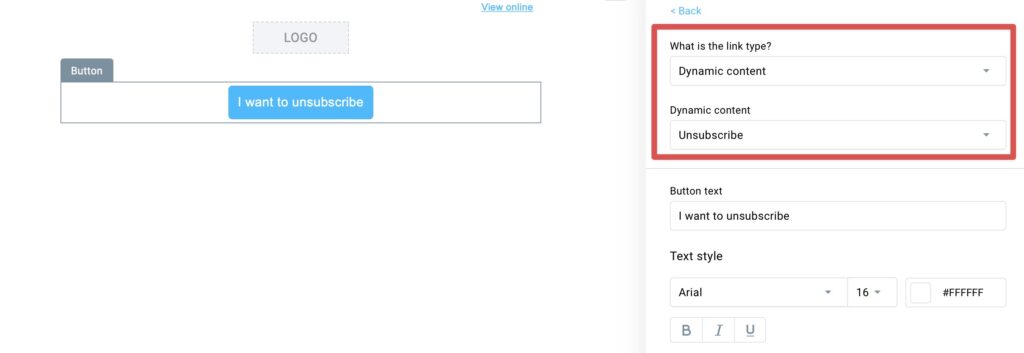
- Edite o estilo do botão para atender às suas necessidades.
Na versão mais antiga do editor de newsletter
- Adicione um botão à mensagem da barra de tarefas dos blocos básicos.
- Clique duas vezes nele.
- No campo URL, use a palavra de mesclagem [[remove]].
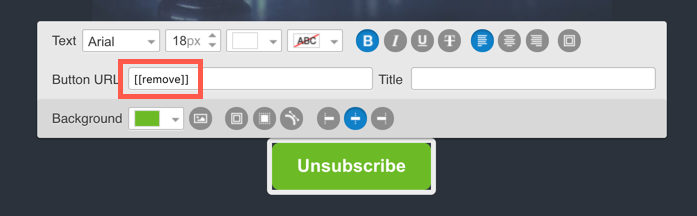
Um botão para quem deseja reconfirmar a assinatura e permanecer na sua lista de e-mails
No novo editor de newsletter:
- Adicione um botão à mensagem da barra de tarefas dos blocos básicos.
- Clique no botão para abrir a janela de configurações à direita.
- Selecione o tipo de link no menu suspenso. Você pode selecionar entre:
- Endereço da web – para esta opção, cole o URL da página de agradecimento que você deseja usar,
- Landing page – para esta opção, selecione a página de destino que deseja usar na lista suspensa.
- Edite o estilo do botão para atender às suas necessidades.
Na versão mais antiga do editor de newsletter
- Adicione um botão à mensagem da barra de tarefas dos blocos básicos.
- Clique duas vezes nele.
- No campo URL, adicione um link para uma página agradecendo aos seus contatos por permanecerem na sua lista. Para isso, você precisa usar:
- sua própria página de agradecimento personalizada,
- ou uma landing page da GetResponse. A GetResponse oferece modelos de página de agradecimento que você pode usar para esse processo. Saiba como criar uma landing page na GetResponse.
Deixe claro para seus assinantes que eles devem clicar no botão reconfirmar somente se quiserem permanecer em sua lista de e-mails e continuar recebendo mensagens.
Como posso encontrar os contatos que clicaram nos botões?
Isso pode ser feito com nosso recurso de Isso pode ser feito com nosso recurso de pesquisa avançada.. Go to Contatos >> Pesquisa, clique em Pesquisa avançada e adicione suas condições de pesquisa. Nesse caso, você precisa da condição de clique no link, para poder escolher o link específico que leva à sua página de agradecimento. Os contatos que aparecem na pesquisa são aqueles que clicaram no seu link de reconfirmação e que podem permanecer na sua lista. Saiba mais sobre como filtrar contatos usando a pesquisa avançada.
É uma boa ideia mover esse grupo de contatos para uma nova lista (chamada “Contatos Reconfirmados”, com uma data, por exemplo). Dessa forma, será mais fácil distinguir entre aqueles que clicaram e aqueles que não clicaram.
Então, você pode ir em frente e eliminar todos os outros contatos que não apareceram na pesquisa (aqueles que clicarem no link de cancelamento de inscrição serão removidos automaticamente).
Para garantir que todos tenham a chance de reagir à correspondência, você pode esperar cerca de uma semana antes de concluir a campanha.
